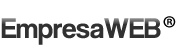Activa la autenticación del servidor SMTP para los siguientes programas de correo:
Microsoft Outlook 2003 y 2002 (XP)
Microsoft Outlook Express
Microsoft Outlook 98 y 2000
Microsoft Outlook Express para Macintosh
IncrediMail 618 y versiones superiores
Microsoft Entourage 2001
Microsoft Outlook 2003 y Outlook 2002 (XP)
1. En el menú Herramientas, selecciona "Cuentas de correo electrónico".
2. Activa la opción “Ver o cambiar cuentas de correo electrónico existentes”. Pulsa en Siguiente.
3. Pulsa en la cuenta de correo que quieres modificar y luego pulsa en Cambiar.
4. Pulsa en Más configuraciones.
5. Pulsa en la pestaña “Servidor saliente” en la parte superior del cuadro.
6. Activa la opción “Mi servidor de salida requiere autenticación”.
7. Asegúrate además de activar la opción “Utilizar la misma configuración que mi servidor de correo de entrada”.
8. Pulsa en Aceptar.
9. Pulsa en Siguiente.
10. Pulsa en Finalizar.
Microsoft Outlook Express
1. En el menú Herramientas, selecciona "Cuentas".
2. Pulsa en la pestaña "Correo".
3. Pulsa en la cuenta de correo que quieres modificar y luego pulsa en Propiedades
4. Pulsa en la pestaña "Servidores".
5. Activa la casilla al lado de "Mi servidor requiere autenticación".
6. Pulsa en el botón Configuración.
7. Asegúrate que esté activada la opción Usar misma configuración que el servidor de correo entrante y pulsa en Aceptar.
8. Pulsa en Aplicar en el cuadro de diálogo de propiedades para confirmar tus cambios y cerrar la ventana.
9. Pulsa en Cerrar en el cuadro de diálogo de la cuenta de Internet para completar los cambios en la configuración.
10. Pulsa en Cerrar.
Microsoft Outlook 98 y 2000
1. En el menú Herramientas, selecciona "Cuentas".
2. Pulsa en la pestaña "Correo".
3. Pulsa en la cuenta de correo que quieres modificar y pulsa en Propiedades.
4. Pulsa en la pestaña "Servidores".
5. Activa la casilla al lado de "Mi servidor requiere autenticación".
6. Pulsa en el botón Configuración.
7. Asegúrate que esté activada la opción Usar misma configuración que el servidor de correo entrante y pulsa en Aceptar.
8. Pulsa en Aplicar en el cuadro de diálogo de propiedades para confirmar tus cambios y cerrar la ventana.
9. Pulsa en Cerrar en el cuadro de diálogo de la cuenta de Internet para completar los cambios en la configuración.
Nota: Asegúrate de que no esté activada la casilla "Iniciar sesión usando autenticación de contraseña segura".
Microsoft Outlook Express para Macintosh
1. En el menú Herramientas, selecciona "Cuentas".
2. Pulsa en la pestaña \\"Correo\\".
3. Pulsa en la cuenta de correo que quieres modificar y pulsa en Modificar en la barra de menús.
4. En el apartado "Envío de correo", verás Haz clic aquí para la configuración avanzada del servidor.
5. Activa la casilla al lado de "Servidor SMTP requiere autenticación".
6. Selecciona el botón Iniciar sesión con.
7. En el campo ID de la cuenta, introduce tu ID de Yahoo! con la extensión del dominio añadida. En lugar del símbolo @ introduce el símbolo % (ex IDMiembro%doman.net).
8. En el campo Contraseña introduce la contraseña de autenticación y pulsa en el campo Guardar contraseña.
9. Pulsa en el botón en la esquina superior izquierda de la ventana para guardar configuración.
10. Pulsa en Aceptar en la ventana Modificar cuenta para guardar la configuración.
11. En la ventana Cuentas, pulsa en el botón en la esquina superior izquierda de la ventana.
IncrediMail 618 y versiones superiores
1. En el menú Herramientas, selecciona "Cuentas".
2. Pulsa en la cuenta de correo que quieres modifica y pulsa en el botón Propiedades.
3. Pulsa en la pestaña "Servidores".
4. En el apartado Servidor de correo saliente, activa la casilla al lado de "Mi servidor requiere autenticación".
5. Pulsa en el botón Configuración.
6. Asegúrate de que Usar la misma configuración que mi servidor de correo entrante esté activado.
7. Pulsa en Aceptar para cerrar el cuadro de diálogo.
8. Pulsa en Aceptar, y luego en Cerrar en la ventana Cuentas de correo.
Microsoft Entourage 2001
1. En el menú Herramientas, selecciona "Cuentas".
2. Haz un doble clic en la cuenta de correo que quieres modificar.
3. En la ventana de configuración de la cuenta, desplázate al apartado "Enviar correo" hacia el final de la ventana.
4. Selecciona Haz clic aquí para las opciones avanzadas de envío.
5. Activa la casilla al lado de "Servidor SMTP requiere autenticación".
6. Selecciona el botón circular Usar la misma configuración que mi servidor de correo entrante.
7. Cierra esta ventana mediante la casilla que encontrarás en la esquina superior izquierda.
8. Pulsa en Aceptar.
Para asegurarte de que está configurado correctamente, recomendamos que cierres el Entourage y que lo vuelvas a abrir antes de enviar y recibir tus mensajes.